
Обновим 1С с гарантией сохранности базы

Поможем с 1С 24/7, без выходных

Установим сервисы 1С бесплатно

Оперативно решим любые задачи по 1С

Обновим 1С с гарантией сохранности базы

Поможем с 1С 24/7, без выходных

Установим сервисы 1С бесплатно

Оперативно решим любые задачи по 1С
1. Запустить 1с и нажать на кнопку «1С:Предприятие».
2. Система выдаст сообщение о получении лицензии. Необходимо нажать «Да».
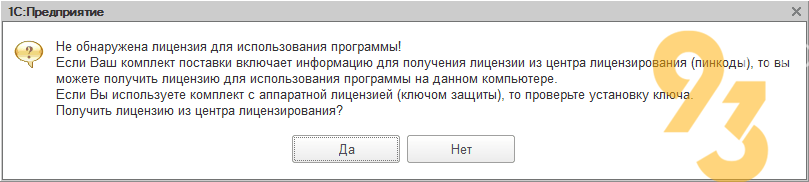
Если данного сообщения не появилось, то для добавления лицензии нужно в п.1 нажать на кнопку «Конфигуратор» и после его открытия выбрать «Сервис» — «Получить лицензию».
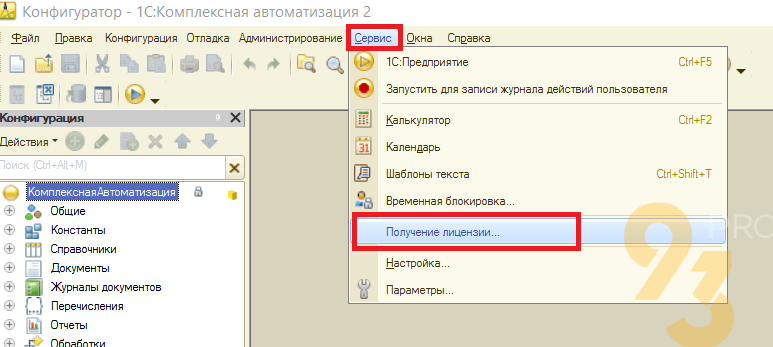
3. В появившемся окне «Лицензия не обнаружена» нужно выбрать «Получить лицензию».
4. Далее требуется ввести регистрационный номер программного продукта и пинкод. Данные берутся из специальной карточки выдаваемой при получении поставки — пример на фото.
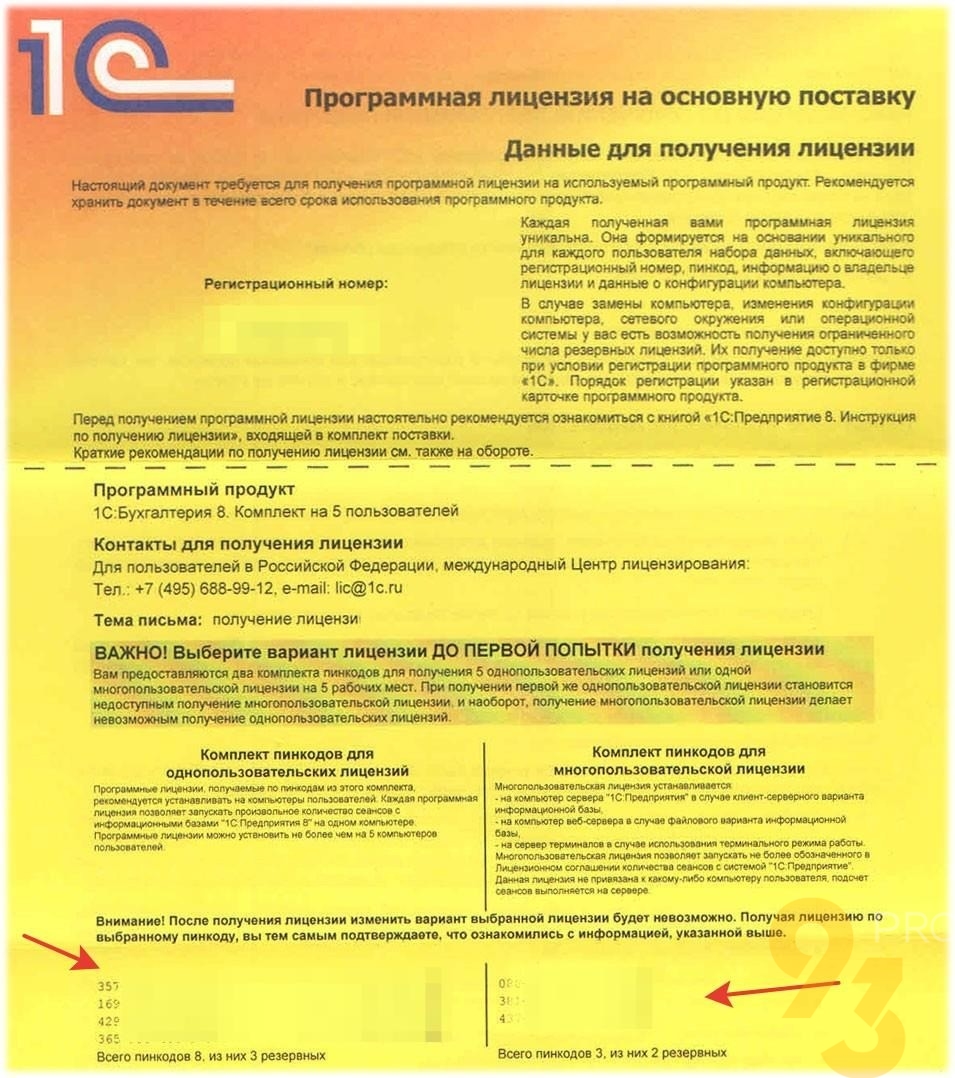
Номер комплекта — это регистрационный номер, а пинкод — это первый номер из списка комплекта пинкодов для лицензий.

При установке лицензий от 5 шт нужно ознакомиться с важной информацией, которая открывается по специальной ссылке «Внимание! Важная информация…».
Нажимаем «Дополнительно», в открывшейся части устанавливаем галочку «Автоматическое поучение» и нажимаем кнопку «Далее».
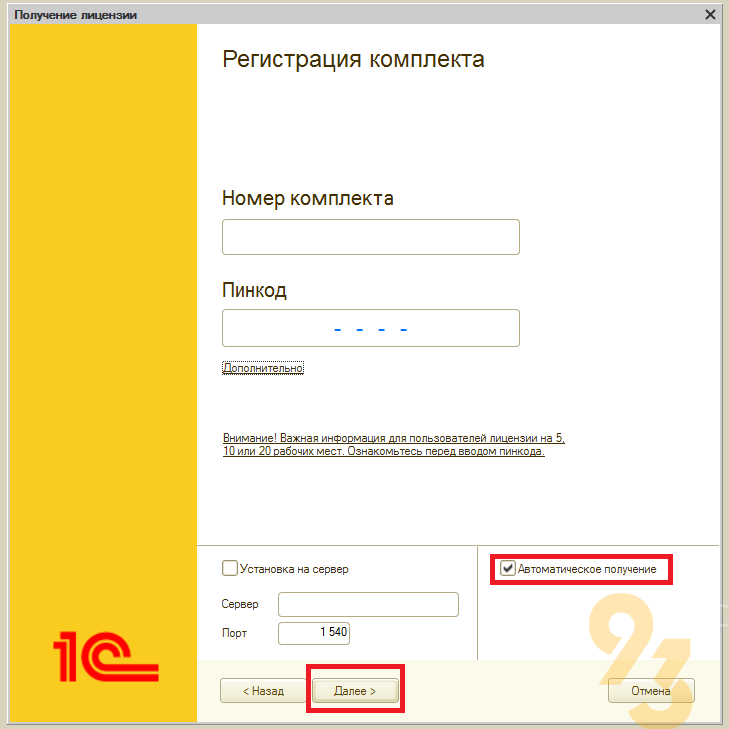 Важно: «Автоматическое получение» возможно только при подключенном интернете.
Важно: «Автоматическое получение» возможно только при подключенном интернете.
Если лицензия устанавливается на сервер, то необходимо установить галочку «Установка на сервер» и заполнить поля «Сервер» и «Порт».
5. Далее необходимо выбрать операцию с лицензией «Первый запуск» (если лицензия по данному регистрационному номеру получается впервые ) или «Восстановлении» (по этой ссылке нужно перейти, если по какой-либо причине «1С:Предприятие» не запускается: файл лицензии был удален, система устанавливается на новый или модифицированный компьютер, была изменена операционная система и т. д. ).
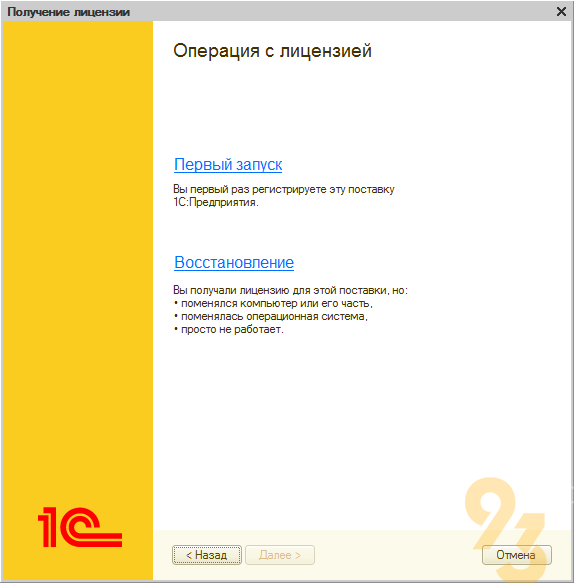
6. Заполняем данные владельца лицензии.
Эти данные важны при восстановления лицензии, поэтому необходимо сохранить введенную информацию с помощью кнопки «Сохранить файл» — наличие этого файла сократит время при восстановлении лицензии.
Если нет доступа к интернету, то есть «Автоматическое получение» лицензии не доступно, то после заполнения данных владельца лицензии появится окно «Способ получения», в котором можно выбрать как именно будет получена лицензия.

Если вы выбрали «На электронном носителе (через файл)» (подходит если компьютер не подключен к Интернету, но есть возможность получить информацию с помощью электронной почты), то необходимо будет во-первых, нажать на кнопку «сохранить» под «Сохранить файл запроса лицензии». Система откроет окно, позволяющее сохранить файл в удобное для вас место.
Во-вторых, вы либо проходите по ссылке users.v8.1c.ru/lc и оттуда отправляете сохраненный файл, либо в карточке с регистрационным номером и пинкодами находите раздел «Контакты для получения лицензии» и на указанный там e-mail отправляете сохраненный файл.
В-третьих, вы получаете ответный фал который вы скачиваете на компьютер где устанавливаете лицензию и через кнопку «Загрузить» под «Загрузить файл лицензии» выбираете и подгружаете присланный ответный файл.
Нажимаете «Далее».
Если вы выбрали «По телефону», то в карточке с регистрационным номером и пинкодами находите раздел «Контакты для получения лицензии» и звоните по указанному в нем номеру или номер можно найти по ссылке «Контактная информация» в окне «Регистрация лицензии», на которой также будет указана информация. Эту информацию нужно будет продиктовать оператору и нажать «Далее».
Внимание! Способ получения лицензии «По телефону» предназначен только для получения однопользовательских лицензий уровня ПРОФ
7. В окне «Получаемую лицензию привязать» нужно выбрать к чему будет привязана лицензия и нажать «Далее».
8. На конечном этапе появится окно подтверждения получения лицензии, которое нужно будет завершить нажав кнопку «Готово».


Яндекс 360 для бизнеса представляет собой настоящий виртуальный офис, который дарит Вашей команде доступ к корпоративной почте, календарю, облачному хранилищу,…
Согласно последним изменениям в законодательстве, в частности Закону от 04.08.2023 г. № 427-ФЗ, был внесен новый пункт в статью 431…
Плательщики налога на упрощенной системе налогообложения (УСН) обязаны не забыть подать в налоговую инспекцию уведомление о суммах рассчитанных авансов по…